iPhoneのSafariで特定のサイトにアクセスした際にサイトカラーにあわせて画面上部やタブ・アドレスバーなどの色が変わらないようにする方法です。

iOS 15以降を搭載したiPhoneでは、以前のバージョンよりも豊富にカスタマイズできるようになったブラウザ「Safari」
このSafariは、初期設定の場合、サイトカラーが設定されているような特定のウェブサイトにアクセスした時にSafariの上部やタブ・アドレスバーのカラーが変更される仕様になっています。
例えば、自分がよくアクセスさせてもらう「みんから」さんにiPhoneのSafariでアクセスするとSafariの画面上部がみんからのテーマカラーである淡いブルー色になったりします。
この画面上部やタブ・アドレスバーのカラー変更は設定からオフにして従来通り、どのウェブサイトにアクセスしても同じカラーに設定することができます。
特定サイトへのアクセス時のみSafari全体のカラーが変更されるのが見慣れない、違和感があるという場合は、オフにしておくといいと思います。
この記事では、iPhoneのSafariで特定のウェブサイトにアクセスした際に画面上部やタブ・アドレスバーの色を変更しないようにする方法を紹介します。
【iPhone】Safariで特定のウェブサイトにアクセスしたした時に画面上部やタブ・アドレスバーの色を変更しないようにする方法
Safariの設定から画面上部やタブ・アドレスバーのカラーを固定して従来通りの表示に変更する手順
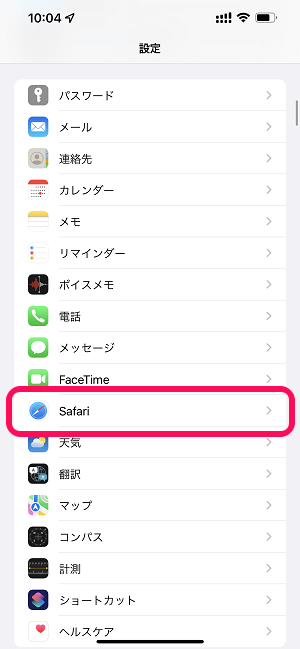
iPhoneの設定を開きます。
「Safari」をタップします。
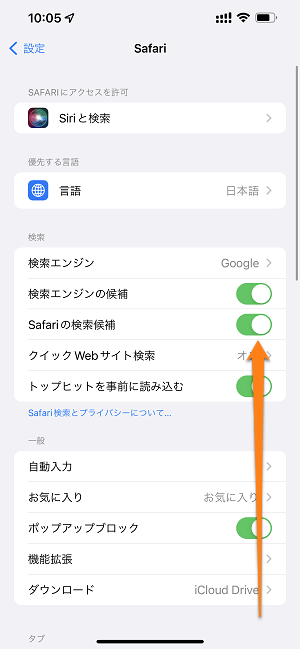
Safariの設定が開きます。
画面を下にスクロールして「Webサイトのカラーに合わせる」の設定を確認します。
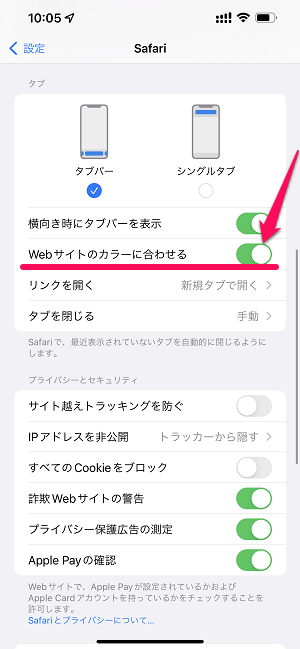
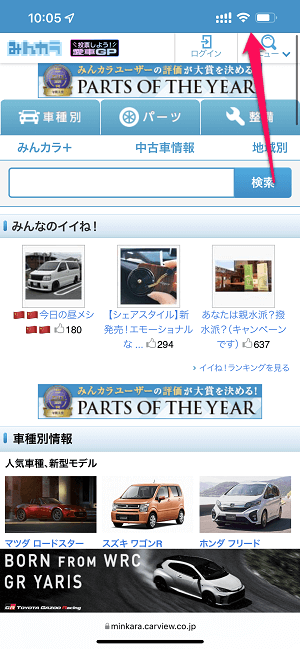
「Webサイトのカラーに合わせる」がオンになっている場合は、特定のウェブサイトにアクセスした時に画面上部などがサイトカラーにあわせた色で表示されます。
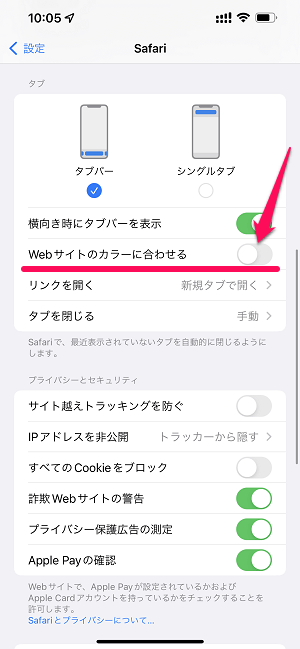
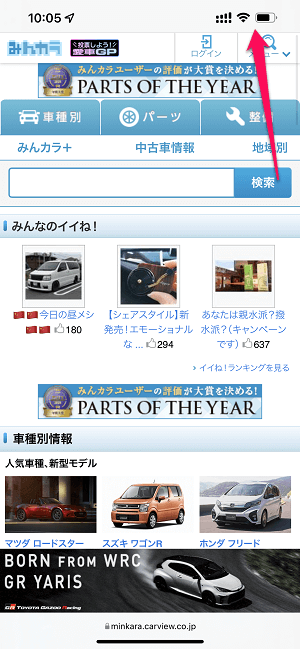
「Webサイトのカラーに合わせる」がオフになっている場合は、どのウェブサイトにアクセスしても従来のグレーがかったホワイトカラーとなります。
iOS 15にアップデート後は初期設定はオンになっており、特定サイトにアクセスした時に画面上部やタブ・アドレスバーの色が変更されるようになっていました。
慣れない、違和感があるという人は、Safariの「Webサイトのカラーに合わせる」の設定をオフにして従来のスタイルに戻してみてください。
